Tabla de Contenido
![]() Artículos Relacionados
Artículos Relacionados
¿Cómo obtener la clave de producto de Windows 11/10?
"Compré un portátil de Win10, pero falló hace unos años. Había perdido el papel donde anoté mi clave de producto y ya no puedo encontrarlo. El centro de reparaciones guardó la antigua instalación en una partición. Recientemente he podido recuperar parte de mi clave de producto original. ¿Hay alguna forma de recuperar las claves de producto y volver a obtener la clave de producto de Windows 11?"
Cuando quiera un buscador de claves de producto, este artículo será perfecto para usted. ¡Vamos a ver!
1. EaseUS Key Finder
EaseUS Key Finder es una herramienta de obtener la clave de producto de Windows, Office, Adobe en un clic. Para ver la clave de producto perdida, puede ejecutar el programa, y el software automáticamente mostrará todos sus números de clave en la ventana. Copie directamente o haga clic en el botón "Copiar". Además de las claves de producto de Windows, también puede ejecutar esta herramienta para escanear los números de serie de todas las aplicaciones instaladas.
Ventajas:
- Soporta Windows 11.
- Rápido para encontrar la clave de producto de Windows, Office, Adobe.
- Disfruta de funciones adicionales como encontrar cuentas y contraseñas guardadas en los navegadores.
- Encontrar las contraseñas de las credenciales de Windows con 1 clic.
Desventajas:
- Hay que pagar para la versión Pro para comprobar el número de clave completa.
- Sólo soporta Windows OS.
Obtenga una descarga gratuita de EaseUS Key Finder:
Cómo ejecutar la función de clave de producto de EaseUS Key Finder:
Paso 1. Haga clic en la pestaña "Aplicaciones" en "Clave de Aplicaciones".
Paso 2. Ver las claves del registro de aplicaciones en el panel derecho. EaseUS Key Finder mostrará todas las claves del software instalado. Copie los números de serie seleccionados. También, puede hacer clic en "Imprimir" o "Guardar".
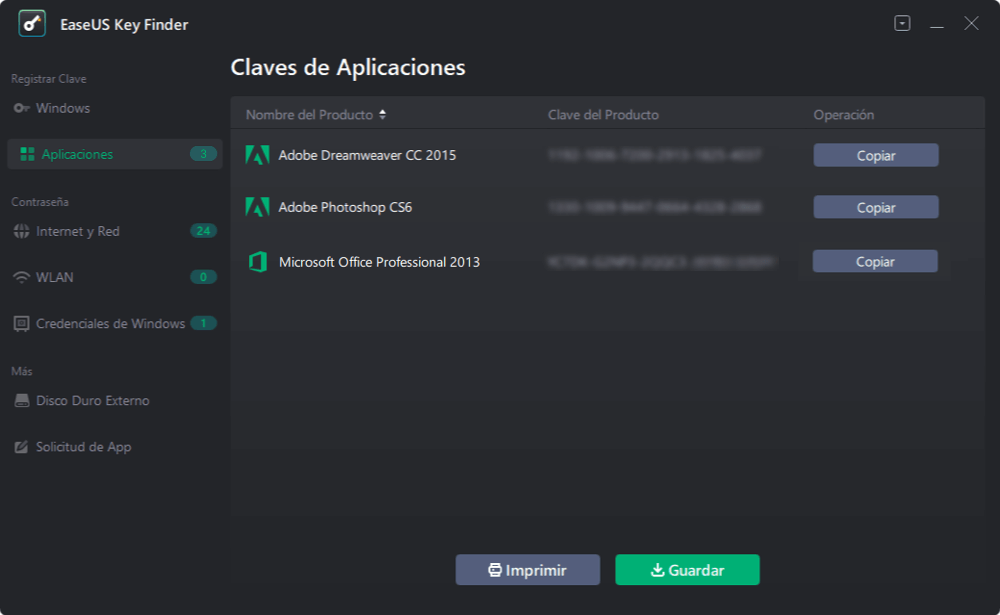
Otras funciones que le pueden gustar:
2. Belarc Advisor
Belarc Advisor se encuentra en el ranking de las tres mejores herramientas de claves de producto. Introduciendo la información básica y obteniendo una rápida descarga de archivos, entonces puede recibir un informe detallado del software instalado. Esta herramienta mostrará automaticamente los resultados del escaneo. A excepción de la sección de licencias de software, el inventario de la red, las actualizaciones de seguridad que faltan, el estado del antivirus, los puntos de referencia de seguridad se presentarán en el perfil de su PC.
Ventajas:
- Soporta Windows 11.
- Proporciona información detallada de las aplicaciones.
- Muestra todas las claves de cualquier software.
- Totalmente gratuito.
Desventajas:
- La descarga de apps desde el sitio web le recordará la información de inseguridad.
- Sólo para uso doméstico.
Cómo usar Belarc Advisor:
Paso 1. Navegue a la página web oficial (https://www.belarc.com/products_belarc_advisor) y descargue el programa.
Step 2. Espere a la analítica y verá un informe del software instalado en el navegador. Vaya a la parte de "Software Licenses (Licencias de Software)" y marque lo que desee. Copie su código de licencia existente.
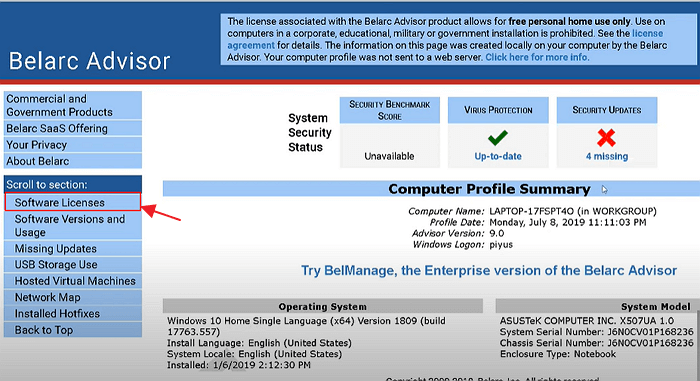
3. LicenseCrawler
LicenseCrawler es una aplicación portátil que puede ser instalada en cualquier unidad portátil, instalando LicenseCrawler en una memoria USB y ejecutándolo en múltiples PCs. Este programa escanea el Editor de Registro de Windows y muestra la clave de producto que necesita. Es gratuito para uso personal. Seguro que le va a ayudar a obtener la clave de producto de Windows.
Ventajas:
- Aplicación portátil.
- Permite encontrar el número de serie de las aplicaciones instaladas.
Desventajas:
- Contiene anuncios durante el proceso de descarga.
Cómo usar LicenseCrawler:
Paso 1. Descargue (http://www.klinzmann.name/licensecrawler_download.htm)y abre LicenseCrawler.
Paso 2. Haga clic en el icono del triángulo desplegable y, a continuación, seleccione HEKY_LOCAL_MACHINE y pulse Buscar. (Si la ruta no es compatible con su ordenador Windows, vaya al Editor del Registro y compruebe de nuevo).
Paso 3. Haga clic en la pestaña File (Archivo) para guardar la clave del producto.
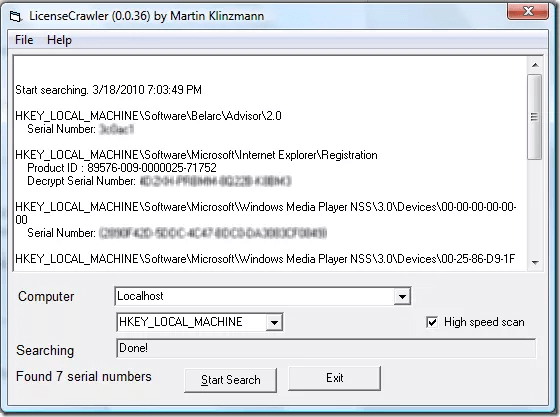
4. Product KeyFinder
Este buscador de claves de producto se llama Magical Jelly Bean Keyfinder. Esta utilidad realiza para extraer el número de programas compatibles. No importa cómo vaya su ordenador, incluso si no arranca, esta herramienta de claves de producto puede recuperar las claves de producto perdidas automáticamente.
Ventajas:
- Utilidad portátil y pequeña.
- Soporta el escaneo de Windows que no arranca.
- Soporta una gran cantidad de programas.
Contras:
- Versión USB portátil disponible en otra utilidad - Recover Keys (Inseguridad para la descarga.)
Pasos para ejecutar Product KeyFinder:
Paso 1. Descargue Magical Jelly Bean Keyfinder desde el enlace. (https://www.magicaljellybean.com/keyfinder/)
Paso 2. Instale y abra el buscador de claves de producto
En el panel izquierdo, compruebe el software instalado.
En el panel de la derecha, vea las claves de CD y otros detalles adicionales.
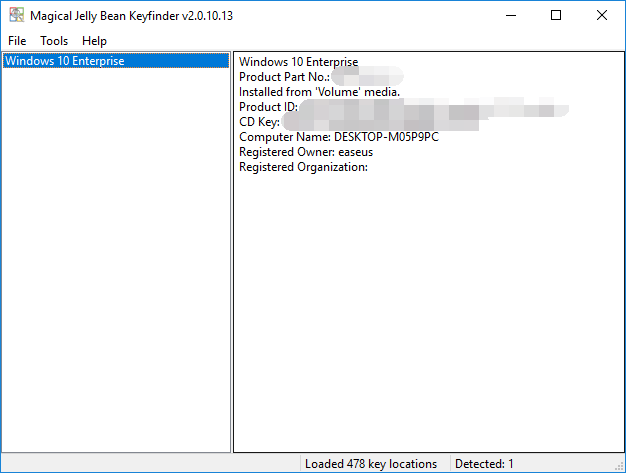
5. Free PC Audit
Free PC Audit es otro software portátil que extrae todos los detalles de los sistemas existentes y del software instalado. Al igual que Belarc Advisor, puede ejecutarse desde una unidad portátil. Es compatible con Windows NT hasta Windows 10.
Ventajas:
- Fácil de usar.
- Gratis.
- Utilidad portátil.
Desventajas:
- Sólo soporta encontrar la clave de Windows.
Paso a paso para obtener la clave de producto de Windows:
Paso 1. Descargue e inicie Free PC Audit.
Paso 2. Ve a la pestaña System (Sistema) y localice el ID de producto de Windows y la línea de la clave de producto de Windows.

Conclusión
En este artículo, puede obtener cinco métodos para encontrar la clave de producto. Para el uso sin problemas, le recomendamos EaseUS Key Finder, Belarc Advisor, y Product Key Explorer. Si quiere buscar una utilidad portátil, LicenseCrawler, Product KeyFinder, y Free PC Audit pueden ayudarle.
¿Ha sido útil esta página?
Sobre EaseUS Key Finder
EaseUS Key Finder puede recuperar las claves de producto del sistema Windows, recuperar las claves de producto de Adobe y Office y las de otros programas.
Comentarios del Producto

